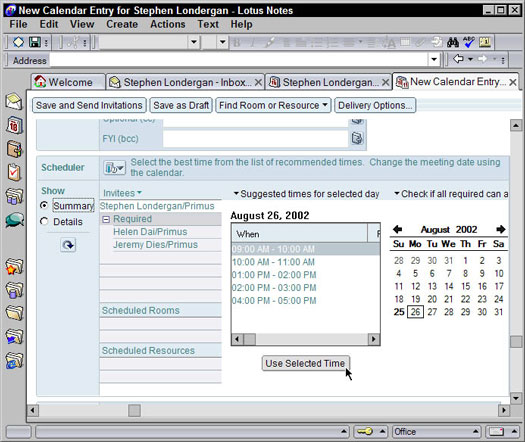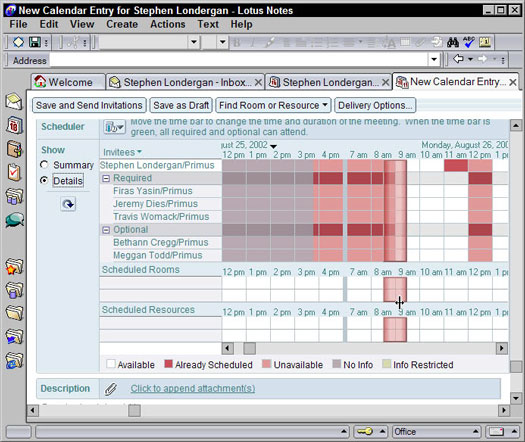Norėdami sukurti naują susitikimą, pirmiausia atidarykite savo Kalendorių ir spustelėkite mygtuką Suplanuoti susitikimą veiksmų juostoje. Pasirodo tuščia Susitikimo forma. 1 paveiksle galite pamatyti Susitikimo formos pavyzdį.

1 pav. Naujo susitikimo kūrimas.
Dauguma susitikimo formos laukų yra tokie patys kaip ir susitikimo formoje. Turite užpildyti pagrindinius dalykus, pvz., temą, laiką, trukmę ir vietą. Tada svarstysite, ką pakviesti.
Kviečiamieji
Paprasčiausiu atveju tiesiog įveskite žmonių, kurių norite atvykti į susitikimą, vardus. Tiesiog užpildykite naujos susitikimo formos skilties Pakviestieji laukus (apačioje kairėje), taip pat datos, laiko ir vietos skiltis. Kaip matote 1 paveiksle, galite pakviesti trijų tipų žmones: privalomus, pasirenkamus ir FYI.
- Reikalingas: bet kuris asmuo, kurio vardą įvardijate šiame lauke, Notes laikos privalomu jūsų susitikimo dalyviu. Tai ypač svarbu, kai prašote Notes rasti geriausią susitikimo laiką naudodami planuoklį.
- Neprivaloma: kalbant apie pastabas, šie žmonės iš tikrųjų yra tokie pat kaip būtini žmonės. „Notes“ peržiūri savo tvarkaraščius, jei paprašysite „Notes“ surasti geriausią susitikimo laiką. Jei asmuo susirinkimo kvietime nurodytas kaip neprivalomas pakviestasis, jo dalyvavimas nebūtinai yra privalomas.
- FYI: naudokite šį lauką, jei norite kam nors nusiųsti pranešimą apie susitikimą – kitokį nei kvietimą . Tarkime, kad jums reikia suplanuoti susitikimą su savo komandos nariais. Lauke Reikalingas galite įvesti kiekvieno komandos nario vardą, bet į FYI laukelį įrašyti savo viršininko vardą. Tokiu būdu jūsų kolegos gauna kvietimą į susitikimą, bet jūsų vadovas tiesiog gauna pranešimą apie susitikimą. Taip jūsų viršininkas žinos, kad jūs rengiate susitikimą ir kad išsiuntėte kvietimus, bet taip pat žinos, kad ji neturėtų dalyvauti.
Žmonės laukuose Privaloma ir Pasirenkama nematys vardų tų, kuriuos įtraukėte į susitikimo kvietimo FYI lauką.
Norėdami pasirinkti vardus iš viešojo katalogo, spustelėkite mygtukus, kurie atrodo kaip maža telefonų knyga.
Paprasčiausias būdas sukurti naują kvietimą į susitikimą yra toks:
1. Lauke Tema įveskite temą.
2. Laukuose Kada pasirinkite susitikimo pradžios ir pabaigos datą bei laiką.
3. Laukuose Kur nustatykite vietą.
4. Laukeliuose Kviestiniai įveskite žmonių, kuriuos norite pakviesti, vardus.
5. Spustelėkite mygtuką Išsaugoti ir siųsti kvietimus veiksmų juostoje.
Visi pakviesti asmenys į savo gautuosius gauna pranešimą, kuriame prašoma atvykti į susitikimą.
Vienintelė šio požiūrio problema – nors jis tikrai yra tiesioginis – yra ta, kad jis paprastai paleidžia el. pašto žinutes pirmyn ir atgal tarp jūsų ir jūsų svečių. Žinote, „Aš nespėju 9:30, bet kaip apie 10? įvairovė. Priklausomai nuo žmonių, kuriuos pakviečiate į bet kurį konkretų susitikimą, skaičiaus, išsiuntę kvietimą galite praleisti nemažai laiko, bandydami juos suderinti, nes jie visi susisieks su jumis su šiais žodžiais „Taip, galiu“ arba „Ne, Aš negaliu“ atsakymus.
Galite lengvai įveikti šią dilemą. Užuot naudoję paprastą aukščiau nurodytą procesą, paprašykite užrašų planuotojo pirmiausia peržiūrėti kiekvieno pakviestojo kalendorių, kad rastumėte bendrą laiką, kai visi būtų pasiekiami. Turėdami šią informaciją galite nustatyti (tikiuosi) visiems patogų susitikimo laiką. Jūsų kvietimas atkeliauja į svečių gautuosius jau su iš anksto įkelta data ir laiku, kuriuos žinote (heh, heh), kai jie bus laisvi. Žinoma, bet kuris iš jūsų svečių vis tiek gali atsisakyti, bet jūs labai sumažinate tikimybę, kad tai įvyks, nes išvengsite daugumos grafiko konfliktų iš anksto.
Naudojant planuoklį
Jei norite, kad užrašai pasiūlytų optimalų susitikimo laiką, atsižvelgdami į tai, kada yra būtini ir pasirenkami susitikimo dalyviai, dar palaukite spustelėdami mygtuką Išsaugoti ir siųsti kvietimus. Verčiau užpildykite savo susitikimo formą kaip įprasta ir spustelėkite mygtuką Spustelėkite, kad pamatytumėte pakviestą, kambarį ir išteklių prieinamumą, kurį rasite susitikimo formos skiltyje Planuoklis (apačioje). (Žr. 1 pav.)
2 paveiksle parodytas kvietimo į susitikimą su atidarytu planuokliu pavyzdys.
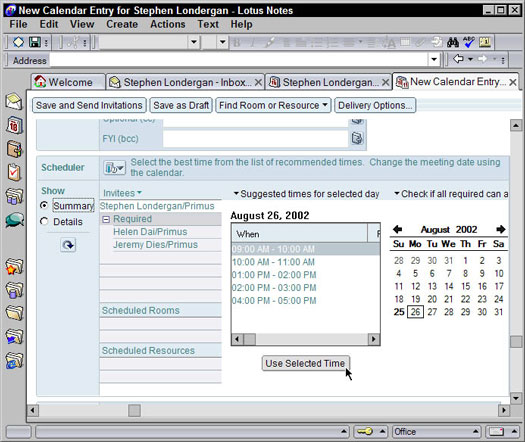
2 pav. Naudokite planavimo priemonę, kad sužinotumėte, kada jūsų svečiai gali susitikti.
Kai naudojate planuoklį, kad užrašai rastų susitikimų laiką, galite ieškoti dviem būdais: pagal geriausią laiką arba pagal tvarkaraščio informaciją. Pirmiausia pasirinkite akutę Suvestinė (po antrašte Rodyti, kairėje pusėje), kad apsaugotumėte tą rodinį. Šį rodinį turbūt lengviausia naudoti, nes iš pirmo žvilgsnio galite pamatyti nuoseklų laiko pasiūlymų rinkinį, per kurį visi kviečiami žmonės yra pasiekiami.
Norėdami naudoti vieną iš Notes siūlomų laikų, tiesiog pasirinkite visiems patogų laiką iš išskleidžiamojo sąrašo Siūlomas pasirinktos dienos laikas ir spustelėkite po juo esantį mygtuką Naudoti pasirinktą laiką. Tada užrašai pakoreguos jūsų kvietimo į susitikimą laikus. Galite matyti, kad susitikimo formos viršuje esančios skilties Kada laukai atitinkamai pasikeičia, kai spustelėsite įrašą šiame sąraše.
Taip pat galite spustelėti bet kurią datą mažame mėnesio kalendoriuje (formos apačioje, dešinėje), kad peržiūrėtumėte kitą dieną ir pamatytumėte, kada tą dieną jūsų draugai yra pasiekiami.
Peržiūrėkite mažą rodyklę, esančią šalia Siūlomas pasirinktos dienos laikas. Spustelėkite šią rodyklę, kad pamatytumėte daugiau tvarkaraščio prieinamumo pasirinkimų. Pasirodžiusiame išskleidžiamajame sąraše galite pasirinkti ieškoti suderinamo laisvo laiko tam tikrą dieną, savaitę ar mėnesį. Tai ypač naudinga, jei žmonės, kuriuos kviečiate, nėra laisvi jūsų pasirinktą pradinę dieną.
Jei kyla sunkumų ieškant visiems pakviestiesiems tinkamo laiko, spustelėkite parinktį Tikrinti, ar gali dalyvauti visi reikalingi asmenys, tada naudokite išskleidžiamąjį sąrašą, kad pasirinktumėte laiką mažesnei žmonių grupei. Tai naudinga, kai bandote suplanuoti susitikimą su didesniu skaičiumi (daugiau nei 20) žmonių.
Kitas vizualesnis būdas rasti laiką, kada jūsų pakviestieji yra pasiekiami, yra peržiūrėti juos pagal tvarkaraščio informaciją. Pasirinkite akutę Išsami informacija (po antrašte Rodyti), kad pamatytumėte lentelę, kurioje rodomas laikas, kada kiekvienas jūsų svečias yra laisvas. Tokį vaizdą galite pamatyti 3 paveiksle. Vienas iš šios planavimo lentelės pranašumų yra tai, kad vienam asmeniui galite matyti laisvo laiko skaičių per dvi savaites.
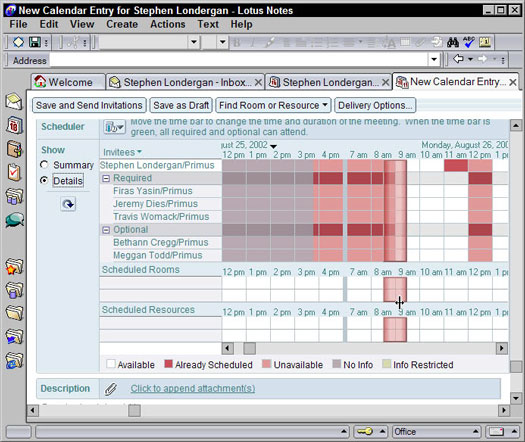
3 pav. Norėdami rasti laisvo laiko, peržiūrėkite individualų tvarkaraščio informaciją.
Vilkite didelę, skaidrią vertikalią juostą, kol rasite laiką, kai visi bus pasiekiami. (Kai taip nutinka, jis tampa žalias.) Baltos lentelės lentelės rodo laiką, kuris yra atidarytas ir laisvas, o spalvoti blokai – laiką, kai tam tikras dalyvis yra užimtas. Jei visi pakviesti asmenys nepasiekiami, vertikali juosta pasidaro raudona, kad praneštumėte, jog visa jūsų padėtis negali dalyvauti. (Ekrano apačioje esantis mygtukas primena, kokią būseną rodo kiekviena spalva.)
Nesvarbu, kurį metodą pasirinksite, kad rastumėte laiką, kada visi galėtumėte susitikti, baigę veiksmų juostoje turite spustelėti mygtuką Išsaugoti ir siųsti kvietimus.